リモート接続する時にフリーで使用できるTeraTermがあります。ダウンロードしてインストールすると使用できるようになります。今回は、リモート接続ツールのTeraTermをインストールする方法について紹介いたします。
TeraTermについて
フリーで使用できるリモート接続ツールにTeraTermがあります。
WindowsのPCからLinuxのPCやサーバーにリモート接続する時は、便利に使用することができます。
TeraTermのインストールは次のようになります。
- TeraTermのダウンロード
- TeraTermのインストール
※説明は、Windows11のPCで行っています。
TeraTermのダウンロード
次のサイトを表示してダウンロードすることができます。
https://ja.osdn.net/projects/ttssh2/
表示された画面で、「ダウンロード」タブをクリックします。
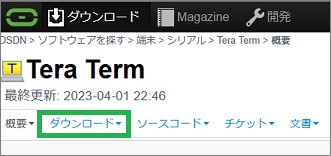
メニューが表示されるので「リリース一覧」をクリックします。
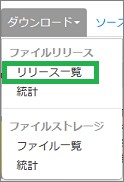
表示された画面で「ダウンロードパッケージ一覧」の下に表示されているファイルをクリックするとダウンロードが開始します。
teraterm-X.XXX.exeの方をダウンロードすると、インストール版になります。
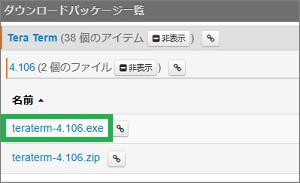
TeraTermのインストール
ダウンロードしたファイルをダブルクリックするとインストールが開始されます。
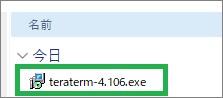
言語の選択が表示されるので、「OK」をクリックします。
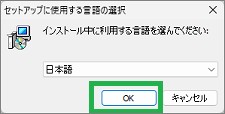
次のウィンドウが表示されるので、内容を確認して「同意する」をチェックして「次へ」をクリックします。
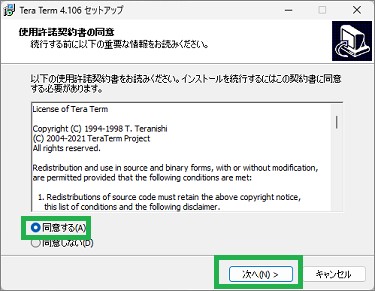
「インストール先の指定」が表示されるので、特に変更がなければそのまま「次へ」をクリックします。
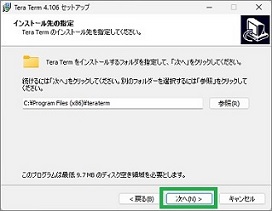
次のウィンドウが表示されるので、そのまま「次へ」をクリックすると標準インストールの設定になります。

続けて「日本語」が選択されたまま「次へ」をクリックします。
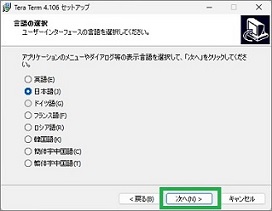
次のウィンドウが表示されたら、そのまま「次へ」をクリックします。
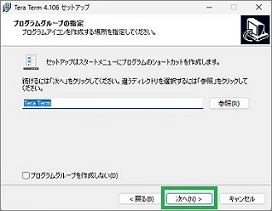
続けて、ウィンドウが表示されたら、そのまま「次へ」をクリックします。
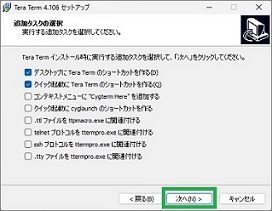
「インストール準備完了」が表示されたら、「インストール」をクリックすると、インストールが開始されます。
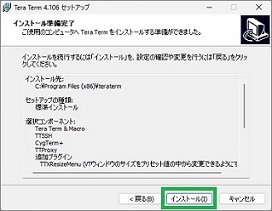
インストールが完了すると次のウィンドウが表示されるので「完了」をクリックします。これでTeraTermが使用できるようになります。
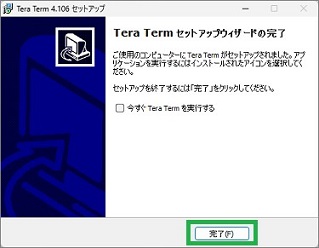
まとめ
今回は、リモート接続ツールのTeraTermをインストールする方法について紹介しました。WindowsからLinuxのサーバーやPCにリモート接続する時に使用することができます。機能も色々あるので便利で良いと思います。
読んでいただき、ありがとうございます。
参考になりましたら、幸いです。


